- Konvertera AVCHD till MP4
- Konvertera MP4 till WAV
- Konvertera MP4 till WebM
- Konvertera MPG till MP4
- Konvertera SWF till MP4
- Konvertera MP4 till OGG
- Konvertera VOB till MP4
- Konvertera M3U8 till MP4
- Konvertera MP4 till MPEG
- Bädda in undertexter i MP4
- MP4-delare
- Ta bort ljudet från MP4
- Konvertera 3GP-videor till MP4
- Redigera MP4-filer
- Konvertera AVI till MP4
- Konvertera MOD till MP4
- Konvertera MP4 till MKV
- Konvertera WMA till MP4
- Konvertera MP4 till WMV
3 enkla och snabba procedurer för att rotera MOV-filer
 Uppdaterad av Lisa Ou / 24 feb 2023 16:30
Uppdaterad av Lisa Ou / 24 feb 2023 16:30Korrekt videoorientering är ett måste. Till exempel vill du ladda upp en video på ditt Instagram-konto. Du behöver en porträttvideo för att passa appens önskade bildförhållande. Men videon du har är i liggande vy. I det här fallet kan du inte rotera på Instagram själv. Den har inte verktygen för att göra det.
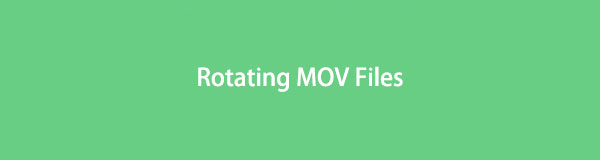
Det finns inget att oroa sig för i din video. Du kan fortfarande ladda upp den i stående läge. Du behöver bara använda verktyg för att vända din video. FoneLab Video Converter Ultimate är den ledande. Den har funktioner som hjälper dig att lära dig hur du roterar en MOV-fil på några sekunder.
Du kommer också att se andra verktyg för att rotera MOV-filer. Gå vidare.

Guide Lista
Del 1. Hur man roterar MOV-filer med FoneLab Video Converter Ultimate
För att lära dig hur du roterar en MOV-fil, använd FoneLab Video Converter Ultimate. Det är den mest pålitliga och pålitliga programvaran för dina filer. Det här verktyget är mer än att bara vända dina MOV-filer; du kan lägga till metadata och vattenstämpel till dina videor. I det här fallet kan du lägga till en symbol till dina videofiler så att andra inte kan lägga upp eller stjäla dina videor. En annan bra sak med den här programvaran är att den har funktioner i verktygslådan. Om du har svårt att hitta verktyget du vill använda kan du söka efter det med verktygslådan. Guiden nedan lär dig hur du roterar en MOV-fil. Gå vidare.
Video Converter Ultimate är den bästa programvara för video- och ljudkonvertering som kan konvertera MPG / MPEG till MP4 med snabb hastighet och hög bild / ljudkvalitet.
- Konvertera alla video / ljud som MPG, MP4, MOV, AVI, FLV, MP3, etc.
- Stöd 1080p / 720p HD- och 4K UHD-videokonvertering.
- Kraftfulla redigeringsfunktioner som Trim, beskär, rotera, effekter, förbättra, 3D och mer.
steg 1Ladda ner FoneLab Video Converter Ultimate. Kör det direkt efter nedladdningsprocessen. Efter det väljer du MV knappen överst i huvudgränssnittet.
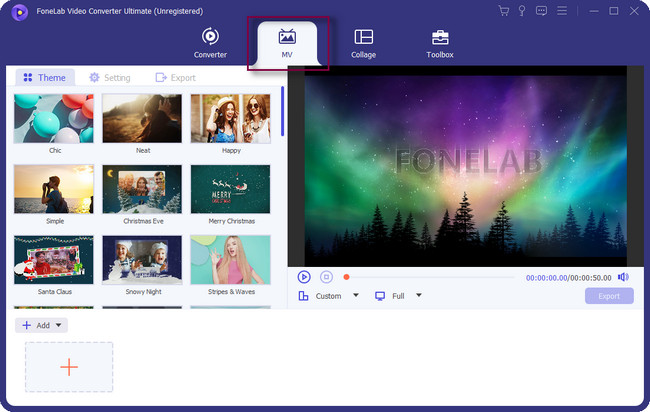
steg 2Du kommer att se verktygen och teman för att redigera din video. Klicka på längst ned i programvaran Lägg till knapp. Efter det laddar du upp videon till programvaran. Du kommer att se videon på höger sida av verktyget.
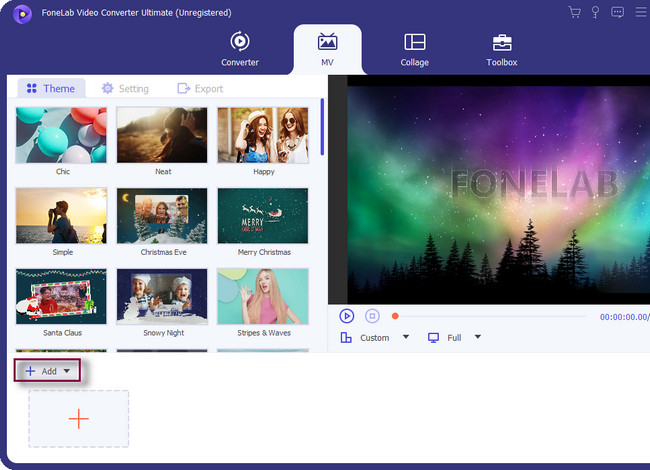
steg 3Klicka på längst ned i teman Redigera knapp. I det här fallet kommer rotationsverktygen att dyka upp i nästa fönster i programvaran.

steg 4Högst upp i programvaran väljer du Rotera & beskär knapp. Efter det, lokalisera Rotation sektion. Rotera videon, beroende på dina önskemål. Klicka på Ansök till Alla knappen om du roterar flera MOV-filer. Klicka senare på OK för att tillämpa alla ändringar.
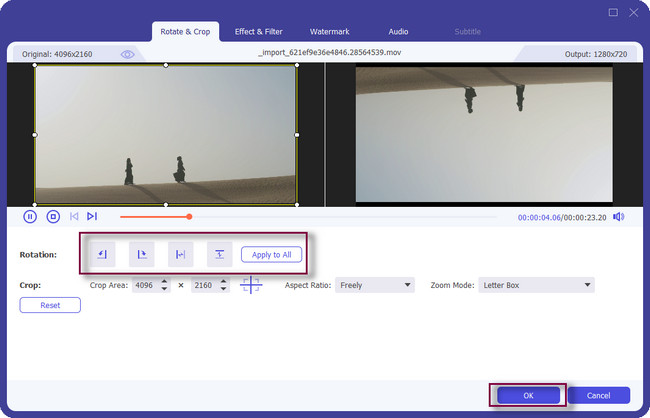
steg 5När du har roterat videon sparar du den på din dator eller bärbara dator. Klicka på Exportera knappen och vänta tills processen är klar. Om du vill kontrollera videon kan du hitta den i albumet på din dator.
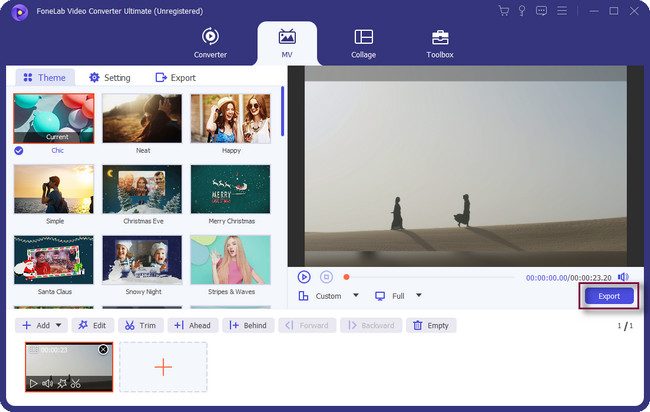
FoneLab Video Converter Ultimate är det enklaste sättet om du vill veta hur man roterar en .mov-fil. Du kan också använda onlineverktyg för att vända dina videor. Se dock till att du har en internetanslutning. Gå vidare.
Video Converter Ultimate är den bästa programvara för video- och ljudkonvertering som kan konvertera MPG / MPEG till MP4 med snabb hastighet och hög bild / ljudkvalitet.
- Konvertera alla video / ljud som MPG, MP4, MOV, AVI, FLV, MP3, etc.
- Stöd 1080p / 720p HD- och 4K UHD-videokonvertering.
- Kraftfulla redigeringsfunktioner som Trim, beskär, rotera, effekter, förbättra, 3D och mer.
Del 2. Hur man roterar MOV-filer via Clideo
Clideo värnar om filernas säkerhet för sina användare. Den stöder premiumsäkerhet så att vem som helst inte kan komma åt dina filer online. Den stöder olika videoformat, som AVI, VOB, WMV, MP4, MOV och mer! Du kommer inte att ställa in fler extra verktyg eller codecs när du använder plattformen. Du kommer att rotera din video i webbläsaren direkt. Den är utformad för att vända dina videor 90 grader. Det här verktyget låter dig dock bara ladda upp en 500 MB videofil. När de överskrider gränsen kan du inte bearbeta din video. Är du redo att rotera MOV-filer 90 grader? Snälla, gå vidare.
steg 1Sök efter Clideo online med din webbläsare. Efter det kan du logga in på appen för att få fullständig åtkomst till dess verktyg. Senare kommer du att se beskrivningen och guiden för plattformen när du scrollar ner. I mitten av huvudgränssnittet klickar du på Välj FIL för att ladda upp MOV-filen som du vill rotera.
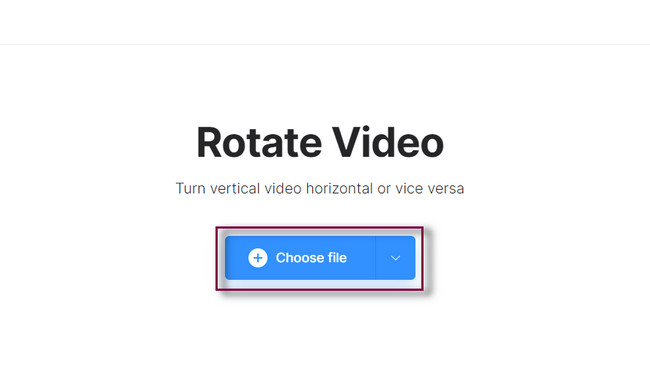
steg 2Du kommer att se videon på höger sida av verktyget. Å andra sidan kommer du att se Rotation knappar på höger sida. Klicka och navigera i rotationsfunktionerna beroende på dina önskemål.
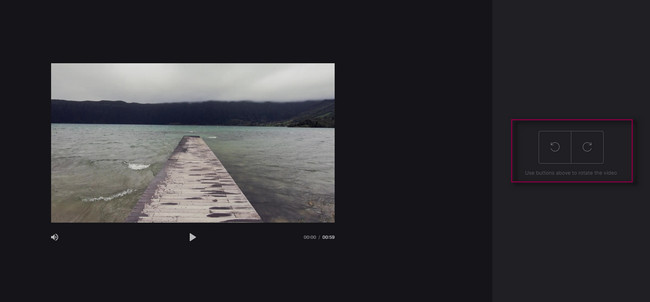
steg 3Du kan spara videon genom att klicka på Exportera knappen, som är placerad i verktygets nedre högra hörn. Sparningsprocessen kommer att pågå i några minuter. Vänta på exportprocessen och leta reda på videon på datorns album.
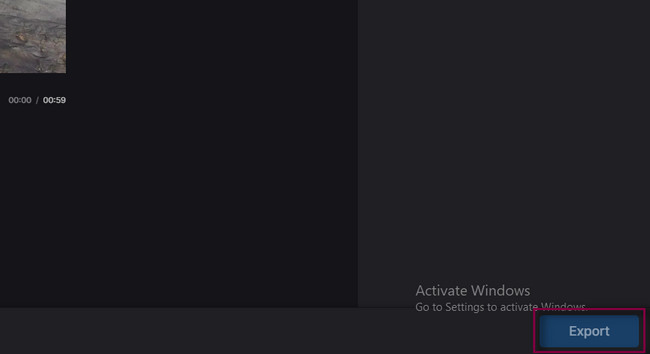
Del 3. Hur man roterar MOV-filer med QuickTime
QuickTime är bäst när du tittar på filmer på Mac. Den stöder högkvalitativa eller HD-videor. Bortsett från det kan du också använda verktyget för skärminspelning av din Mac-enhet. Du kan också redigera videon med dess begränsade redigeringsfunktioner, som trimning, rotation och mer. Frågan är: förlorar QuickTime videons kvalitet efter att ha vänt filen? Ja, det skadar kvaliteten på videon efter att ha sparats på den bärbara datorn. Det är dock inte så mycket. Det är bara på grund av QuickTimes förlustiga codecs.
Hur som helst. Nedan finns guiden för QuickTime för att rotera en MOV-fil. Läs stegen seriöst för att få ett bättre resultat.
steg 1Starta videon med QuickTime. Om videon inte finns på din huvudskärm kan du hitta verktyget genom att söka efter det på Launchpad. Efter det, kör QuickTime på din Mac och hitta videon med den.
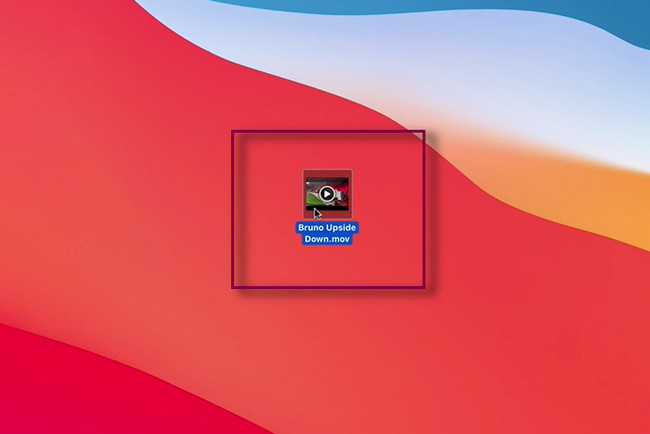
steg 2Välj eller klicka på Redigera knappen högst upp i verktyget, och det kommer att finnas en rullgardinsknapp. Bland alla val, gå till Rotation område. Senare, rotera MOV-filen beroende på dina önskemål. När du har vänt videon, spara den på din bärbara dator för att tillämpa alla ändringar.
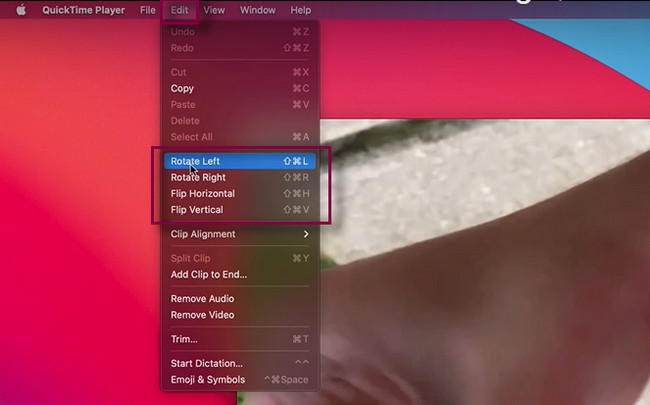
Video Converter Ultimate är den bästa programvara för video- och ljudkonvertering som kan konvertera MPG / MPEG till MP4 med snabb hastighet och hög bild / ljudkvalitet.
- Konvertera alla video / ljud som MPG, MP4, MOV, AVI, FLV, MP3, etc.
- Stöd 1080p / 720p HD- och 4K UHD-videokonvertering.
- Kraftfulla redigeringsfunktioner som Trim, beskär, rotera, effekter, förbättra, 3D och mer.
Del 4. Vanliga frågor om roterande MOV-filer
Kan jag rotera en MOV-fil i VLC?
Ja, du kan rotera en MOV-fil med VLC Media Player. Du behöver bara starta VLC Media Player. Efter det laddar du upp videon eller MOV-filen till verktyget. Klicka senare på knappen Verktyg längst ner. Välj alternativet Effekter och filter i rullgardinsmenyn. Fönstret Justeringar och effekter visas. Välj Video Effects > geometri > Förvandla knappar. Rotera videon beroende på dina önskemål och klicka sedan på Save knapp.
Varför fungerar inte min automatiska rotation på min Android-telefon?
För det mesta är den vanligaste lösningen i att rotationen inte fungerar att starta om den. Efter det kan du slå på iPhone igen. Om det fortfarande inte fungerar kan du hitta Porträttlås i inställningarna och slå på den automatiskt.
Video Converter Ultimate är den bästa programvara för video- och ljudkonvertering som kan konvertera MPG / MPEG till MP4 med snabb hastighet och hög bild / ljudkvalitet.
- Konvertera alla video / ljud som MPG, MP4, MOV, AVI, FLV, MP3, etc.
- Stöd 1080p / 720p HD- och 4K UHD-videokonvertering.
- Kraftfulla redigeringsfunktioner som Trim, beskär, rotera, effekter, förbättra, 3D och mer.
FoneLab Video Converter Ultimate kan rotera din video utan att förlora dess kvalitet. Du kan utforska fler av dess redigeringsverktyg. Ladda ner den nu på din dator!
